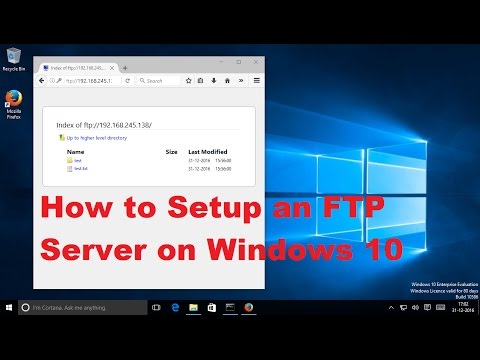اکثر قریب به اتفاق کاربران با استفاده از پروتکل HTTP و با استفاده از یک مرورگر دیگر در اینترنت کار می کنند. با این حال ، بسیاری از منابع همچنین دسترسی FTP را فراهم می کنند ، که می تواند بسیار راحت باشد. دانستن نحوه استفاده از این پروتکل امکان استفاده کارآمدتر از منابع شبکه را فراهم می کند.

دستورالعمل ها
مرحله 1
بسیاری از سرورها امکان استفاده از FTP را از طریق یک مرورگر معمولی فراهم می کنند. با این حال ، بهتر است یک مشتری FTP نصب کنید تا از منابع FTP به راحتی استفاده کنید. به عنوان مثال ، شما می توانید یک برنامه بسیار مناسب CuteFTP را در شبکه بارگیری کنید یا از مدیر برنامه معروف Total Commander که دارای یک سرویس گیرنده FTP نیز هست استفاده کنید. CuteFTP را می توانید از وب سایت رسمی توسعه دهنده بارگیری کنید:
گام 2
CuteFTP را بارگیری و نصب کنید. از آنجا که شما از یک نسخه آزمایشی استفاده می کنید ، از شما خواسته می شود که یک کلید وارد کنید (این کد را می توانید از طریق شبکه پیدا کنید). آن را وارد کنید یا روی دکمه ExcelContinue کلیک کنید. پنجره جادوگر اتصال باز می شود. خط Do not show this again again را علامت بزنید و Next را کلیک کنید.
مرحله 3
در پنجره جدید ، آدرس گره ftp را که می خواهید به آن متصل شوید ، در قسمت بالا وارد کنید. به عنوان مثال ، این آدرس را وارد کنید: ftp: // 62.152.55.238 - می توانید یکی از توزیع های لینوکس (ALTLinux) را از آن بارگیری کنید. در قسمت پایین هر نامی را به گره بدهید. روی Next کلیک کنید. در پنجره بعدی ، روش ورود - "ناشناس" را انتخاب کنید. این اوست که برای ورود به بیشتر سرورهای ftp استفاده می شود. در این حالت نیازی به تعیین نام کاربری و رمز عبور نیست. روی "بعدی" کلیک کنید ، اتصال به سرور ftp برقرار خواهد شد.
مرحله 4
هنگام مشاهده داده ها در سرور ftp ، با همان دایرکتوری هایی که در رایانه خود دارید ، یعنی با پوشه های معمولی کار خواهید کرد. پس از اتصال به گره فوق ، دایرکتوری میخانه را باز کنید ، سپس توزیع ها - ALTLinux. آخرین توزیع را انتخاب کنید - 5.1. سپس - iso: این جایی است که تصویر برای سوزاندن دیسک نصب ذخیره می شود. شما یک فایل بایگانی را مشاهده خواهید کرد که می توانید با کشیدن آن در پنجره سمت چپ برنامه ، داخل هر پوشه ، آن را بارگیری کنید.
مرحله 5
هنگام کار با Total Commander ، برای اتصال به گره مورد نیاز ، از فهرست انتخاب کنید: FTP - اتصال ftp جدید. آدرس را وارد کرده و تأیید را فشار دهید. در پنجره سمت چپ برنامه ، پوشه های رایانه شما در سمت راست - فهرست های سرور نشان داده می شوند.